以前Soundメニュー内のPluginメニューで、サードパーティ製のプラグインをObscuriumの音源として使用する手順を解説しました。
その時はObscuriumのデフォルトのシンセについては一旦置いておいてサードパーティ製のプラグインの解説を行なったので、今回はObscuriumのシンセサイザーについての解説と、MIDIラーニング時の注意点についてお送りしたいと思います。
SOUNDメニューでObscuriumのデフォルトシンセを設定
Obscuriumの画面上部に並んだメニューからSoundをクリックするとこのようなメニューがポップアップされます。
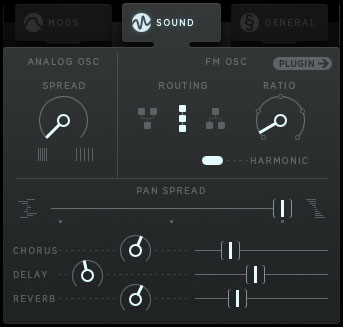
とてもシンプルで潔さすら感じますが、アナログ/FMオシレータとパンコントロール、3つのシンプルなエフェクトを搭載しています。
基本的なサウンドメイクはSoundメニューで行ないますが、実際にはFlexible Parametersと組み合わせて使用するので、単純というわけでもなさそうです。
ANALOG OSC SPREAD

waveフォームの広がりを調整。
数値を上げて行くとデチューンのようなユニゾンのような、サウンドに厚みが加わります。
アナログに係るパラメータは以下の3種類です。

SNCFRQ:アナログオシレータのシンク周波数を設定
PW:パルスワイズの設定
WAVE:アナログオシレータの波形を設定。使用時はSPREADを50%以下に設定
FM OSC

ROUTING:3つのFMオシレータのルーティングを選択。左からパラレル(並列)、シリアル(直列)、ハーモニックモード
RATIO:キャリアとモジュレーションの比率を設定
HAMONIC:ボタン点灯で有効。FMモードをハーモニックモードに設定している場合は無効にできない
FM OSCの右上に見えるPLUGINというボタンは以前解説したサードパーティ製プラグインを使用する場合のメニューを表示するものです。
FMは以下のパラメータを使用します。

FMX:FMのキャリアを制御。SOUNDメニューのRATIOがハーモニックの場合はフォルマントシフトを制御
FM1:3つのFMオペレータのフリケンシーモジュレーションを調整。数値を上げるほどサウンドがブライトになる
FM2:FMアルゴリズムのフィードバック回路を制御
アナログとFMそれぞれのオシレータはMIXのパラメータでバランスを調整します。
![]()
SOUNDメニュー下半分はエフェクトセクションになっています。

PAN SPREAD:一般的なPANコントロールではなく、Obscuriumをステレオソース化する。中央から右で自然な広がり、中央から左でランダムパンニング
CHORUS/DELAY/REVERB:ノブで各エフェクトの効果、フェーダーでDRY/WETを調整
ObscuriumのMIDI設定はプリセット毎に保存される
SOUNDメニューに限ったことではないですが、ノブやスライダーをMIDIコントローラでコントロールしたい場合があると思います。
そのような場合、画面上の操作したい項目上で右クリックするとMIDIラーニングに関するメニューが表示されます。

上のアイコンをクリックしてMIDIコントローラから信号を送信してラーニング、ラーニング済みの項目上で右クリックして下のアイコンをクリックするとラーニングを解除します。
この時に注意点がひとつ。
ObscuriumのMIDIラーニング情報はプリセット単位で保存されるので、MIDIラーニングを行なったあと保存前にプリセットを切り替えると、行なったラーニング情報もリセットされてしまいます。
他のプリセットでも同じMIDIラーニング情報を使用する場合、2つの方法があります。
ひとつはGENERALメニューを開き、CC MAPのフォルダとフロッピーディスクのアイコンを使用してMIDIラーニング情報を保存/読み込みを行なう方法。
しかし、プリセットを切り替えるたびにラーニング情報を読み込むのはかなり面倒です。
そこで、ISOLATE CC MAP FROM PRESET CHANGEのチェックがあります。

このチェックを入れておくと、すべてのプリセットで同じMIDI設定を使用します。
といったところでまた次回。
お楽しみに!!








